Come registrare le chiamate su smartphone Samsung Galaxy
Varie / / April 22, 2022
La registrazione delle chiamate può essere una funzionalità vitale per alcuni utenti. Sia che tu stia tenendo una riunione, intervistando qualcuno o che qualcuno stia cercando di truffarti, la registrazione di una chiamata può rivelarsi essenziale per riferimenti futuri.

Tuttavia, c'è sempre una minaccia per la privacy con la registrazione delle chiamate. Ciò è particolarmente vero se la controparte non fornisce il consenso. Pertanto, la maggior parte dei telefoni non viene fornita con una chiamata integrata registrata. Se hai un telefono Samsung, sei fortunato.
Ecco come registrare le chiamate utilizzando l'app Telefono integrata sui telefoni Samsung Galaxy.
Registrazione delle chiamate: privacy e legalità
Prima di registrare una telefonata, è importante ottenere il consenso della controparte poiché può essere una violazione della loro privacy. Infatti, in alcune regioni del mondo, la registrazione delle chiamate è illegale.
Negli Stati Uniti, diversi stati consentono la registrazione delle chiamate
sulla base del consenso di una sola parte, che sei te stesso, purché tu sia coinvolto nella conversazione. Tuttavia, alcuni stati richiedono il consenso di entrambe le parti.
Indipendentemente dalla regione in cui ti trovi, è meglio rispettare la privacy dell'altra persona e fargli sapere che stai registrando la chiamata.
L'app del telefono di Google include anche una chiamata registrata e ha una caratteristica straordinaria: annuncia a entrambe le parti che la chiamata viene registrata una volta premuto il pulsante di registrazione. In questo modo, tutte le parti coinvolte nella conversazione vengono avvisate della registrazione.
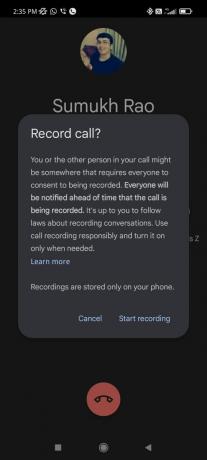
Tuttavia, l'app del telefono Samsung non ha questa funzione. Alcuni potrebbero apprezzare poiché non avvisa i truffatori che stai registrando la chiamata.
Come registrare le chiamate utilizzando l'app Samsung Phone
Samsung è uno dei pochi OEM che non è passato a Google Dialer come app predefinita per il telefono. L'app del telefono Samsung ha più funzioni e migliori opzioni per la registrazione delle chiamate. Ecco come puoi usarlo per registrare le chiamate.
Passo 1: Apri l'app Telefono sul tuo telefono Samsung Galaxy.

Passo 2: Comporre un numero di telefono o selezionare un contatto che si desidera chiamare.
Passaggio 3: Attendere che l'altra parte riceva la chiamata.

Passaggio 4: Una volta ricevuta la chiamata, tocca il menu a tre punti nell'angolo in alto a destra della schermata della chiamata.
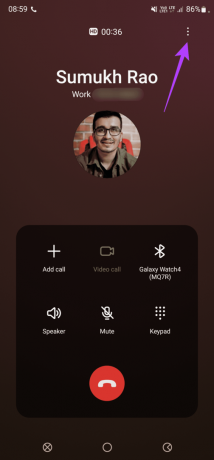
Passaggio 5: Seleziona Registra chiamata.

Passaggio 6: Leggi i Termini e condizioni visualizzati. Se sei d'accordo, tocca Conferma.

Passaggio 7: La tua chiamata verrà registrata. Puoi confermarlo tramite il testo REC e un punto rosso visualizzato nella parte superiore dello schermo insieme a un timer.

Passaggio 8: Per interrompere la registrazione della chiamata, tocca nuovamente il menu a tre punti e seleziona Interrompi registrazione chiamata. In alternativa, puoi anche riagganciare la chiamata per interrompere la registrazione.

La tua chiamata verrà registrata e salvata sul tuo dispositivo.
Come accedere alle registrazioni delle chiamate
Ti chiedi dove vengono salvate quelle chiamate registrate su un telefono Galaxy. Ecco cosa devi fare.
Passo 1: Apri l'app Telefono sul tuo telefono Samsung Galaxy.

Passo 2: Tocca il menu a tre punti nell'angolo in alto a destra dell'app.

Passaggio 3: Seleziona Impostazioni.

Passaggio 4: Tocca Registra chiamate.

Passaggio 5: Tocca l'opzione Chiamate registrate.

Questo ti porterà alla directory delle chiamate registrate nell'app File Manager.

Se desideri ricevere una notifica dopo che ogni chiamata è stata registrata, segui questi passaggi.
Passo 1: Apri l'app Telefono sul tuo telefono Samsung Galaxy.

Passo 2: Tocca il menu a tre punti nell'angolo in alto a destra dell'app.

Passaggio 3: Seleziona Impostazioni.

Passaggio 4: Tocca Registra chiamate.

Passaggio 5: Abilita l'interruttore accanto a "Mostra notifica dopo la registrazione".

Riceverai una notifica dopo che ogni chiamata è stata registrata. Toccando la notifica si accede alla registrazione della chiamata.
Come registrare automaticamente le chiamate
Sul tuo telefono Samsung Galaxy, puoi registrare automaticamente tutte le chiamate ogni volta che le ricevi e le fai. Ecco come puoi farlo.
Passo 1: Apri l'app Telefono sul tuo telefono Samsung Galaxy.

Passo 2: Tocca il menu a tre punti nell'angolo in alto a destra dell'app.

Passaggio 3: Seleziona Impostazioni.

Passaggio 4: Tocca Registra chiamate.

Passaggio 5: Seleziona Registra automaticamente le chiamate. Tocca il testo stesso e non l'interruttore accanto ad esso.

Passaggio 6: Abilita l'interruttore. Avrai un sacco di opzioni tra cui scegliere.

Passaggio 7: Puoi scegliere di registrare automaticamente tutte le chiamate, le chiamate da numeri non salvati o le chiamate verso/da numeri di telefono specifici. Seleziona l'opzione che ti interessa.

Passaggio 8: Se hai selezionato l'opzione "Chiamate con numeri specifici", tocca il pulsante "Numeri da registrare automaticamente" e aggiungi i numeri di telefono o i contatti.
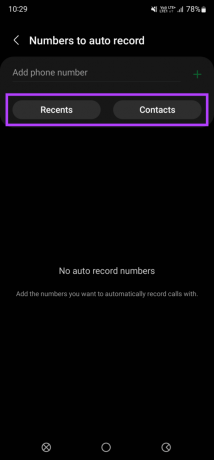
Hai impostato la registrazione automatica delle chiamate sul tuo telefono Samsung Galaxy.
Registra facilmente le chiamate sul tuo telefono Samsung
Registra le chiamate toccando un solo pulsante o imposta tutte le chiamate per la registrazione automatica, se lo desideri. Mentre ci sei, dovresti chiedere il consenso dell'altra persona e solo allora andare avanti.
Ultimo aggiornamento il 29 marzo 2022
L'articolo sopra può contenere link di affiliazione che aiutano a supportare Guiding Tech. Tuttavia, non pregiudica la nostra integrità editoriale. Il contenuto rimane imparziale e autentico.


